Correction : des ressources système insuffisantes existent pour terminer l’erreur
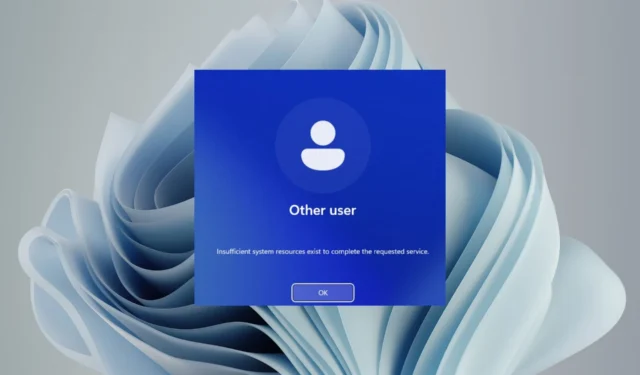
Les ressources système insuffisantes existent pour terminer le service demandé. L’erreur indique que le système ne dispose pas de suffisamment de mémoire ou d’espace disque pour terminer la tâche . Vous serez surpris qu’un tel message puisse apparaître lorsque vous essayez d’ouvrir un dossier.
Habituellement, il s’agit d’une opération normale dont nous ne nous attendons pas à ce qu’elle tourne mal, mais si c’est le cas, vous devez y remédier immédiatement. Nous vous montrons ci-dessous comment résoudre ce problème.
Que signifie l’insuffisance des ressources système pour exécuter le service demandé ?
Ce message signifie généralement que le matériel de votre ordinateur est à court de ressources ou d’espace pour traiter une tâche.
Une ressource système est toute ressource informatique qu’un programme informatique peut utiliser. Des exemples de ressources système incluent le temps CPU, la mémoire, l’espace disque et la bande passante du réseau.
Lorsqu’un programme a besoin d’une ressource système pour effectuer une opération, il demande cette ressource via un appel au système d’exploitation. Si votre ressource système est faible ou si la ressource demandée n’est pas disponible, votre application ne fonctionnera pas correctement ou pas du tout.
Pour la plupart des utilisateurs, cela s’est produit lorsqu’ils ont essayé d’ ouvrir un dossier , mais dans d’autres cas rares, c’était après une mise à jour de Windows. La mémoire semble être la ressource système en cause à partir de ces incidents.
Selon ce fil , une petite section a rencontré cette erreur lors de la tentative d’installation d’un programme et n’a pas pu accéder au dossier d’installation.
J’obtiens des ressources système insuffisantes pour terminer dans Windows 10 lorsque j’essaie d’ouvrir un dossier d’installation
Nous avons déjà discuté des problèmes de mémoire sur votre PC et de la quantité de RAM dont vous avez besoin pour exécuter votre appareil Windows . Si vous n’avez pas assez de mémoire, effectuer des tâches de base peut devenir une tâche ardue.
Cependant, une RAM insuffisante n’est pas la seule cause de l’erreur d’existence de ressources système insuffisantes. Cela pourrait également être causé par l’un des nombreux problèmes courants, notamment :
- Infection par un virus ou un logiciel malveillant – Si une infection par un virus a affecté votre appareil , elle a la capacité de modifier le fonctionnement de votre PC, et cela inclut de vous empêcher d’accéder aux dossiers.
- Fichier endommagé – Le dossier auquel vous essayez d’accéder peut contenir un fichier endommagé, et c’est pourquoi vous ne pouvez pas l’ouvrir.
- Défaillance matérielle – Vous pouvez avoir un disque dur ou un module RAM défectueux qui est à l’origine de cette erreur de mémoire.
Comment réparer les ressources système insuffisantes pour terminer le service demandé ?
Avant de passer aux solutions légèrement techniques, essayez ce qui suit :
- Ouvrez le Gestionnaire des tâches et voyez quels programmes utilisent toute votre mémoire et votre processeur. Fermez-les s’ils ne sont pas essentiels.
- Vérifiez votre espace disque et utilisez l’outil de nettoyage de disque pour supprimer les fichiers inutiles de votre disque dur.
- Essayez d’effectuer une réparation de fichier pour tous les fichiers endommagés .
- Effectuez un test de mémoire .
- Augmentez la quantité de mémoire disponible sur votre ordinateur .
- Recherchez les erreurs de disque dur à l’aide de la commande CHKDSK .
- Essayez de redémarrer votre PC.
1. Désinstallez les mises à jour Windows récentes
- Appuyez sur la Windows touche et sélectionnez Paramètres .
- Cliquez sur Windows Update et sélectionnez Historique des mises à jour dans le volet de droite.
- Faites défiler vers le bas et sous Paramètres associés, cliquez sur Désinstaller les mises à jour .
- Cela vous amènera aux mises à jour installées les plus récentes.
- Sélectionnez la mise à jour la plus élevée et cliquez sur Désinstaller.
- Redémarrez votre PC et vérifiez si le problème persiste.
2. Exécutez une analyse antivirus
- Cliquez sur l’ icône du menu Démarrer , recherchez Sécurité Windows et cliquez sur Ouvrir .
- Sélectionnez Protection contre les virus et menaces.
- Ensuite, appuyez sur Analyse rapide sous Menaces actuelles.
- Si vous ne trouvez aucune menace, effectuez une analyse complète en cliquant sur Options d’analyse juste en dessous de Analyse rapide.
- Cliquez sur Analyse complète, puis sur Analyser maintenant pour effectuer une analyse approfondie de votre PC.
- Attendez que le processus se termine et redémarrez votre système.
3. Réinstallez le programme problématique
- Appuyez sur la Windows touche et cliquez sur Paramètres .
- Cliquez sur Applications dans le volet de gauche, puis sélectionnez Applications et fonctionnalités dans le volet de droite.
- Recherchez l’application problématique, cliquez sur les trois ellipses et sélectionnez Désinstaller.
- Lancez le Microsoft Store, recherchez l’application et cliquez sur Installer .
- Essayez d’ouvrir le dossier d’installation et voyez si l’erreur persiste.
Avant de réinstaller le programme, effacez tous les logiciels restants de l’installation précédente. Cela garantira que vous ne reproduisez pas le problème de ressources système insuffisantes qui entraînait le dysfonctionnement de votre PC.
4. Activer l’héritage de dossier
- Appuyez sur les touches Windows+ Epour ouvrir l’explorateur de fichiers.
- Recherchez le dossier, cliquez dessus avec le bouton droit de la souris et sélectionnez Propriétés .
- Accédez à l’onglet Sécurité et cliquez sur Avancé .
- Cochez la case Remplacer toutes les autorisations de l’objet enfant par des autorisations pouvant être héritées de cet objet, puis cliquez sur Appliquer et OK.
- Redémarrez votre PC et vérifiez si le problème persiste.
Les ressources système insuffisantes sont un problème relativement courant que vous pouvez rencontrer sur votre ordinateur.
Nous espérons que cet article vous a été utile. Nous avons fait de notre mieux pour partager les connaissances de manière conviviale et accessible, car ce sujet particulier peut être assez intimidant pour ceux qui n’ont pas d’expérience.
Veuillez nous faire savoir quelle solution a été un succès pour vous, ou si vous en avez d’autres, déposez-les dans la section des commentaires.



Laisser un commentaire